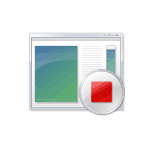 Иногда при появлении каких-либо ошибок в Windows 11, Windows 10 или других версиях системы начинающему пользователю бывает сложно дистанционно объяснить ситуацию, свои действия и суть проблемы. Для таких случаев в Windows предусмотрено встроенное Средство записи действий.
Иногда при появлении каких-либо ошибок в Windows 11, Windows 10 или других версиях системы начинающему пользователю бывает сложно дистанционно объяснить ситуацию, свои действия и суть проблемы. Для таких случаев в Windows предусмотрено встроенное Средство записи действий.
В этой инструкции подробно о том, как использовать Средство записи действий для того, чтобы поделиться своим действиями со специалистом для помощи в решении проблем с компьютером, об особенностях работы утилиты в последних версиях ОС и дополнительная информация, которая может оказаться полезной.
Запуск Средства записи действий
Средство записи действий Windows может быть запущено несколькими способами:
- С помощью поиска в панели задач: достаточно начать набирать «Средство записи действий».
- В Windows 11 Средство записи действий находится в Пуск — Все приложения — Инструменты Windows. Инструменты Windows так же доступны как пункт в Панели управления.

- В Windows 10 можно открыть Пуск — Стандартные, где вы и найдете нужную программу.
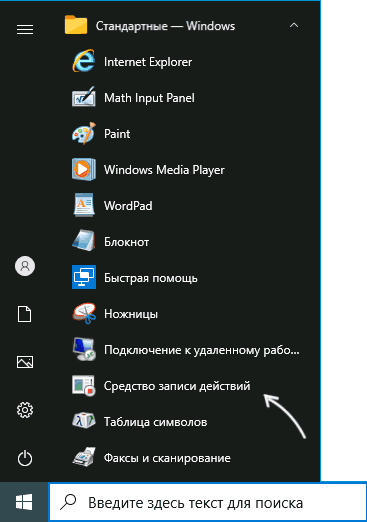
- Ещё один способ запуска — нажать клавиши Win+R на клавиатуре (либо нажать правой кнопкой мыши по кнопке «Пуск» и выбрать пункт «Выполнить»), ввести psr (от Problem Steps Recorder) и нажать Enter.
И, наконец, можно использовать исполняемый файл psr.exe, находящийся в системной папке C:\Windows\System32.
Использование Средства записи действий
В зависимости от версии Windows, внешний вид окна Средства записи действий отличается:
- В Windows 11 текущей версии окно на английском языке (возможно, в будущем это будет исправлено):

- В Windows 10 интерфейс русскоязычный и в нём присутствует дополнительная кнопка «Добавить комментарий».

Независимо от используемой версии, порядок использования будет одинаков и в упрощенном варианте состоит из следующих шагов:
- Нажмите кнопку «Начать запись» (Start record).
- Выполняйте действия, которые хотите записать, чтобы продемонстрировать возникшую проблему.
- В процессе вы можете приостановить запись (Pause Record) и продолжить запись (Resume Record).
- По завершении нажмите «Остановить запись» (Stop & Review), откроется окно с просмотром записанных действий и скриншотами. Часть содержимого окна будет на английском языке, но это не скажется на ценности данных.
- Нажмите кнопку «Сохранить» (Save) и укажите место сохранения файла.
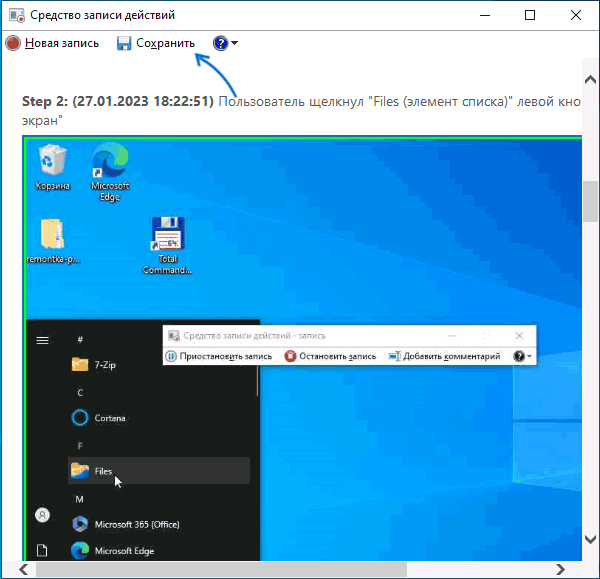
- Будет сохранен ZIP-архив, который можно переслать помощнику для ознакомления. Внутри архива — единственный файл .mht, содержащий текстовое описание ваших действий и их скриншоты.
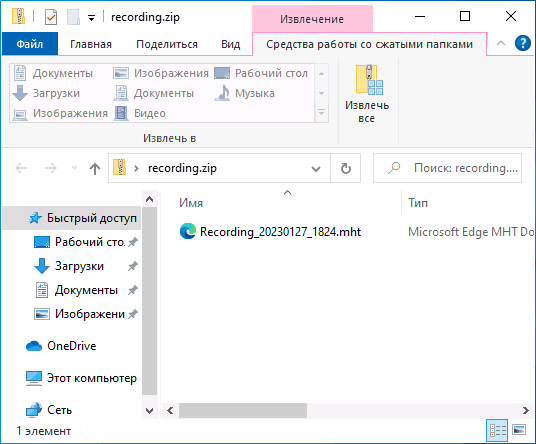
Дополнительные возможности при записи действий и отличия версии Windows 11 и Windows 10:
- В процессе записи действий в Windows 10 вы можете нажать кнопку «Добавить комментарий», выделить какой-то элемент, на который нужно обратить внимание и дать текстовое описание с какими-либо важными подробностями.
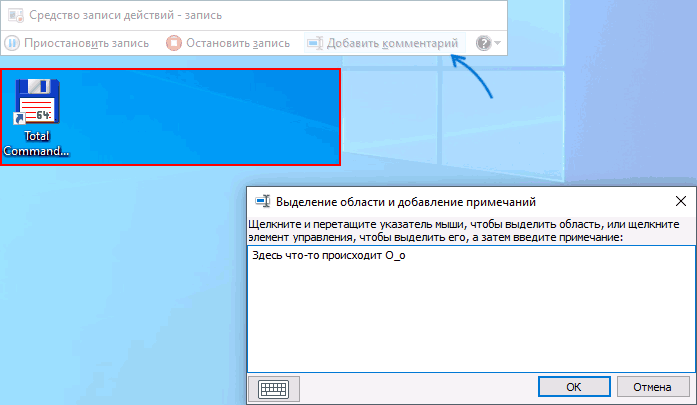
- В Windows 11 комментарии к каждому шагу можно добавить перед сохранением, после нажатия кнопки «Stop & Review».
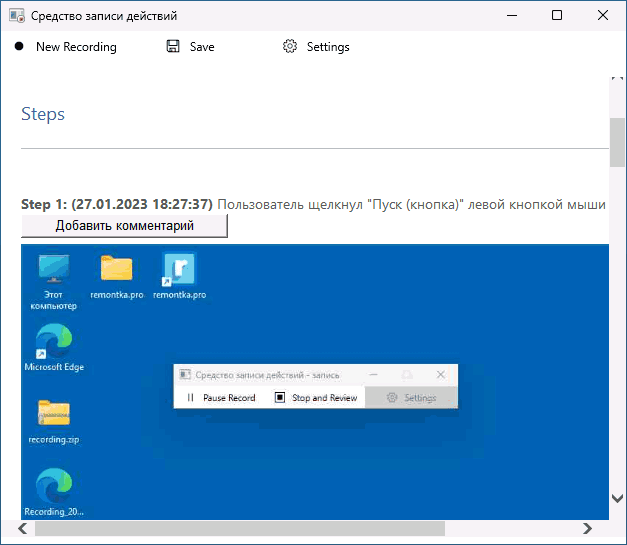
Настройки
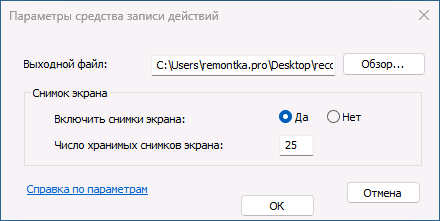
Для открытия параметров Средства записи действий в Windows 11 используется кнопка «Settings», а в Windows 10 — нажатие по кнопке с изображением знака вопроса и выбор пункта «Параметры». В параметрах мы можем настроить:
- Место сохранения файла ZIP с файлом MHT, содержащим записанные действия. Если его указать в Параметрах, файл будет сохраняться в указанное расположение сразу после нажатия кнопки «Стоп», без предварительного просмотра.
- Включить или отключить снимки экрана, а также указать их максимальное число.
В Windows 11 я не рекомендовал бы указывать место сохранения, поскольку это лишит возможности добавлять свои комментарии к действиям перед сохранением.
Просмотр записанных действий
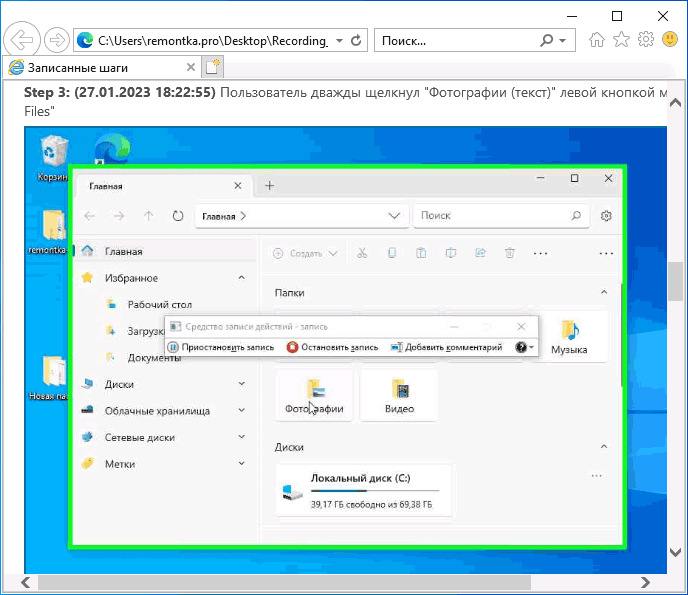
Файл MHT с записанными действиями можно просмотреть в браузере Internet Explorer или Microsoft Edge. Важный момент: в Microsoft Edge не показываются картинки в записанных действиях, чтобы они отображались, выполните следующие шаги:
- Зайдите в Меню Edge (три точки справа вверху окна браузера), откройте «Настройки» и перейдите на страницу настроек «Браузер по умолчанию».
- В пункте «Разрешить сайтам перезагружаться в режиме Internet Explorer» установите «Разрешить» и нажмите кнопку «Перезапуск», которая появится рядом.
- Снова зайдите в Параметры Microsoft Edge, в этот раз в раздел «Внешний вид». Найдите настройки кнопок панели инструментов и включите кнопку «Режим Internet Explorer». Подробнее на тему: Internet Explorer в Windows 11.
- Откройте файл MHT с записанными действиями и нажмите кнопку включения режима Internet Explorer в верхней панели.
Страница с записанными действиями представляет собой простой веб-документ, который можно просматривать как обычную страницу в Интернете:
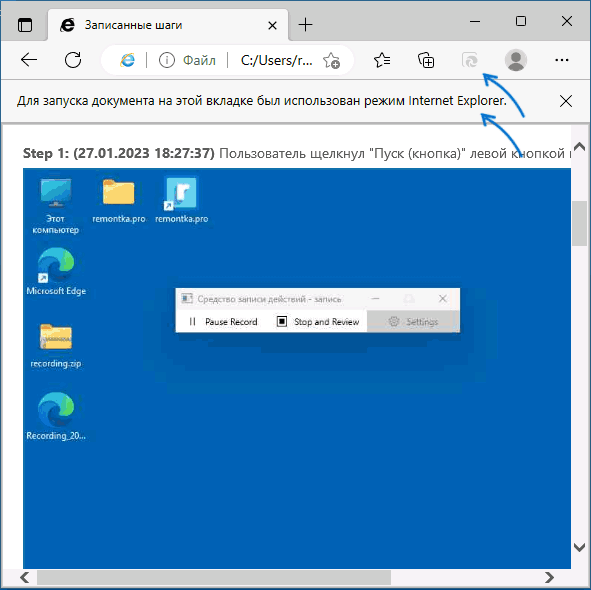
Если вверху страницы нажать «Review the recorded steps as a slide show», записанные шаги будут показаны в виде слайд-шоу по одному:
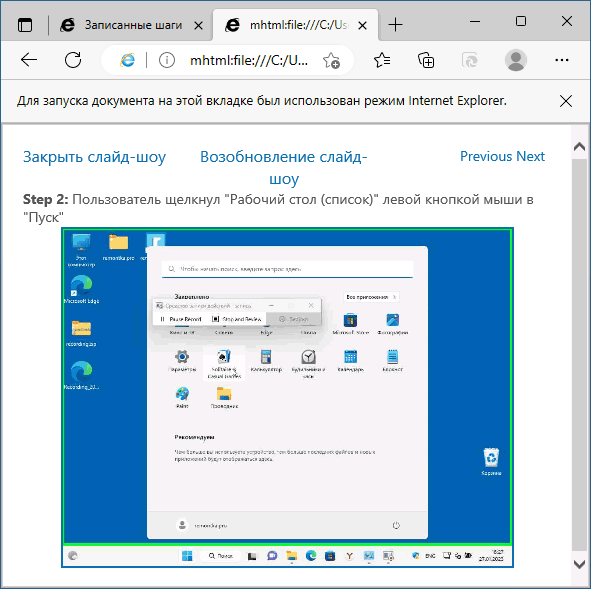
Сами действия описаны на русском языке как в Windows 11, так и в Windows 10, и лишь служебная информация представлена на английском, что в большинстве случаев не вызовет каких-либо проблем.
Как итог, средство записи действий Windows — достаточно удобная и простая для использования начинающими пользователями утилита, позволяющая легко поделиться информацией о совершаемых на компьютере действиях. Причем это будет не видео, занимающее многие мегабайты, а хорошо сжатый HTML-файл с текстовым описанием совершаемых действий и запускаемых программ.
Однако для некоторых ситуаций средство записи действий не подойдёт: например, когда проблему нужно отслеживать в динамике или она возникает в полноэкранной игре, здесь более подходящим выбором будет использование программ для записи видео с экрана компьютера, а в последних версиях Windows 11 доступна запись экрана во встроенном приложении Ножницы.
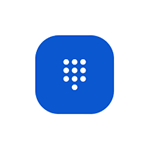 Если вы случайно на своем телефоне Android случайно заблокировали не тот номер, который следовало и его нужно разблокировать или просто хотите посмотреть текущий список заблокированных номеров и, при необходимости, отредактировать его — это легко сделать.
Если вы случайно на своем телефоне Android случайно заблокировали не тот номер, который следовало и его нужно разблокировать или просто хотите посмотреть текущий список заблокированных номеров и, при необходимости, отредактировать его — это легко сделать.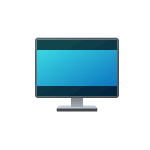 Иногда, после переустановки Windows или очередного обновления драйверов, а также в других случаях, вы можете столкнуться с проблемой: экран на компьютере сужен или расширен, показываются чёрные стороны по краям экрана, изображение растянуто или помещено на удалении от границ монитора.
Иногда, после переустановки Windows или очередного обновления драйверов, а также в других случаях, вы можете столкнуться с проблемой: экран на компьютере сужен или расширен, показываются чёрные стороны по краям экрана, изображение растянуто или помещено на удалении от границ монитора.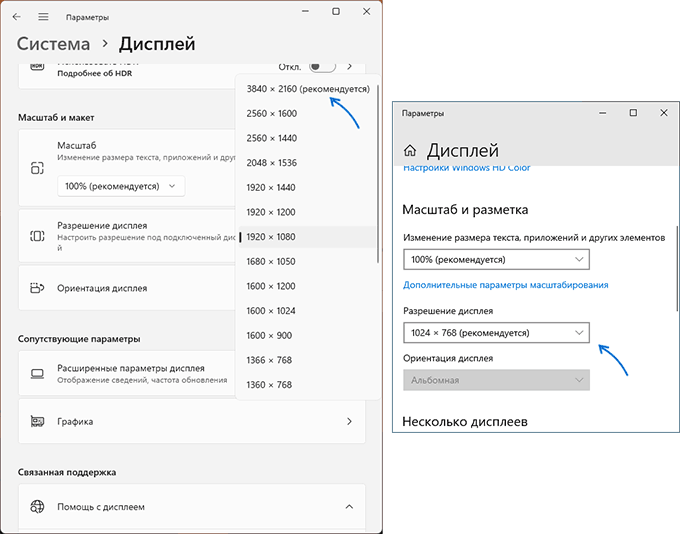

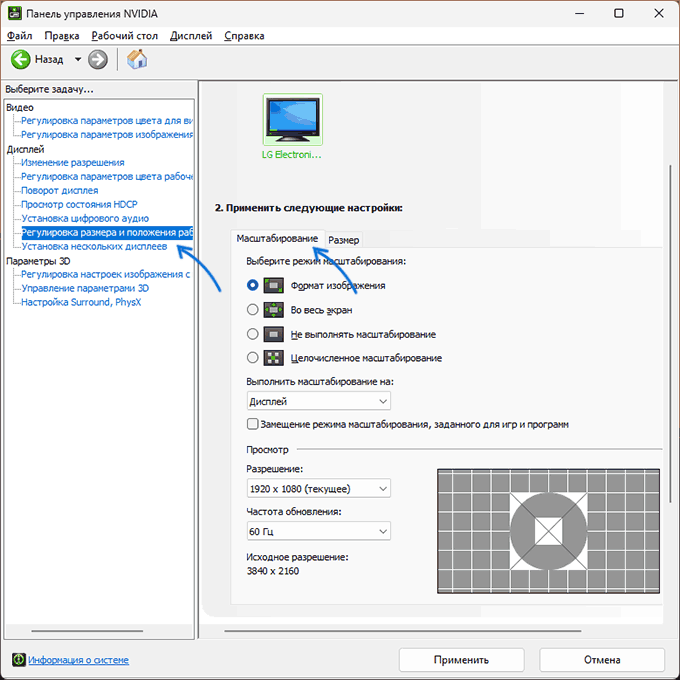
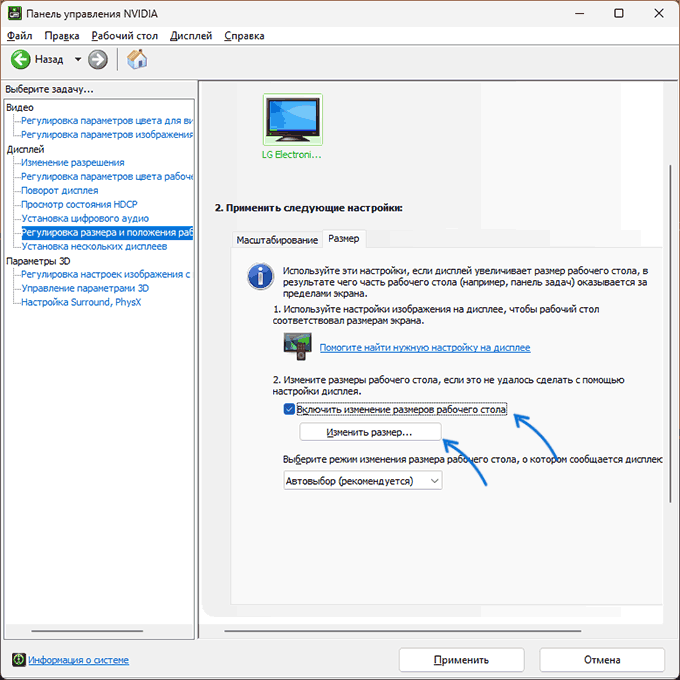
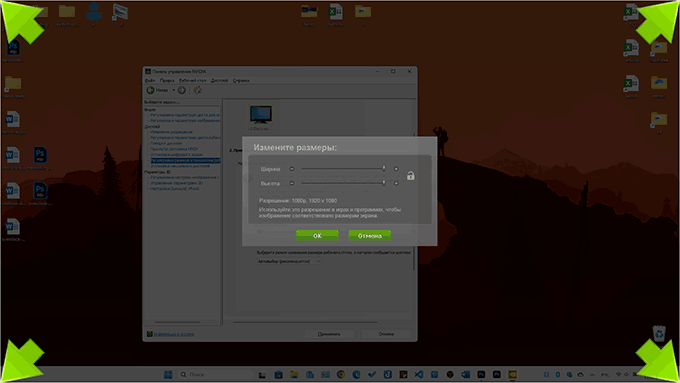
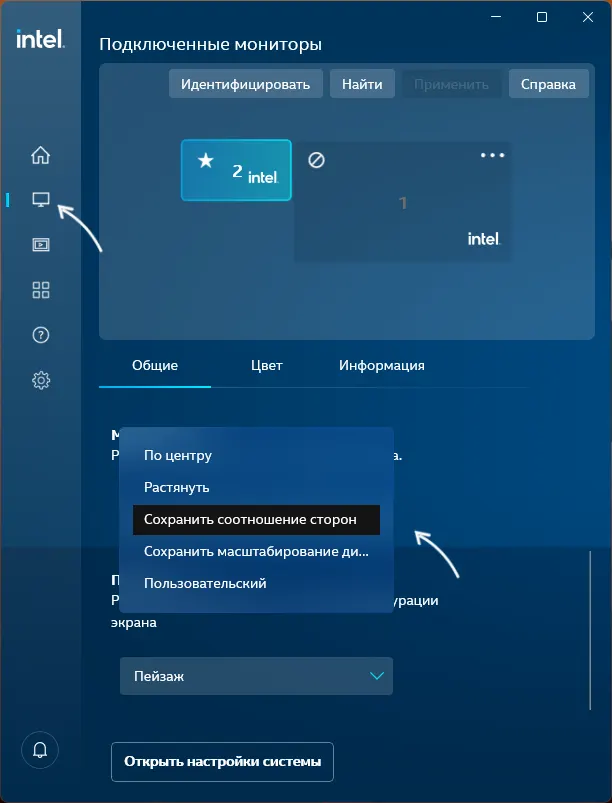
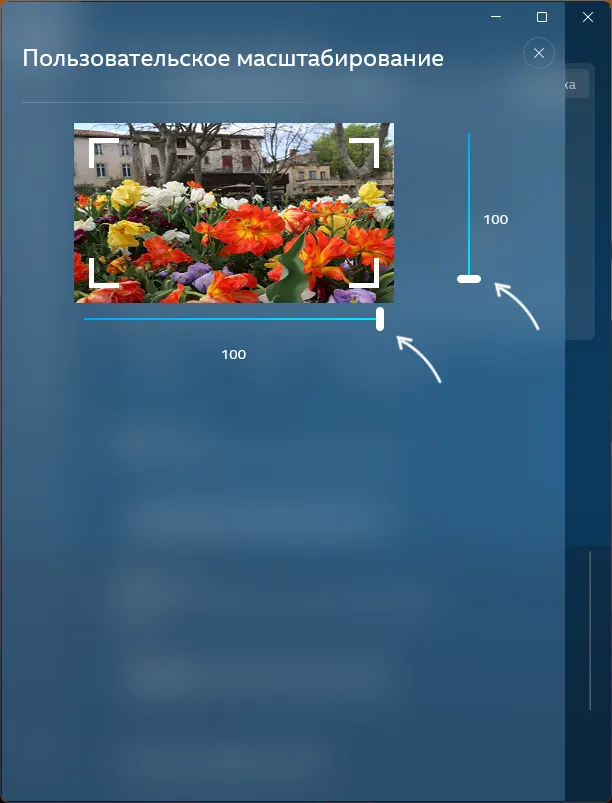
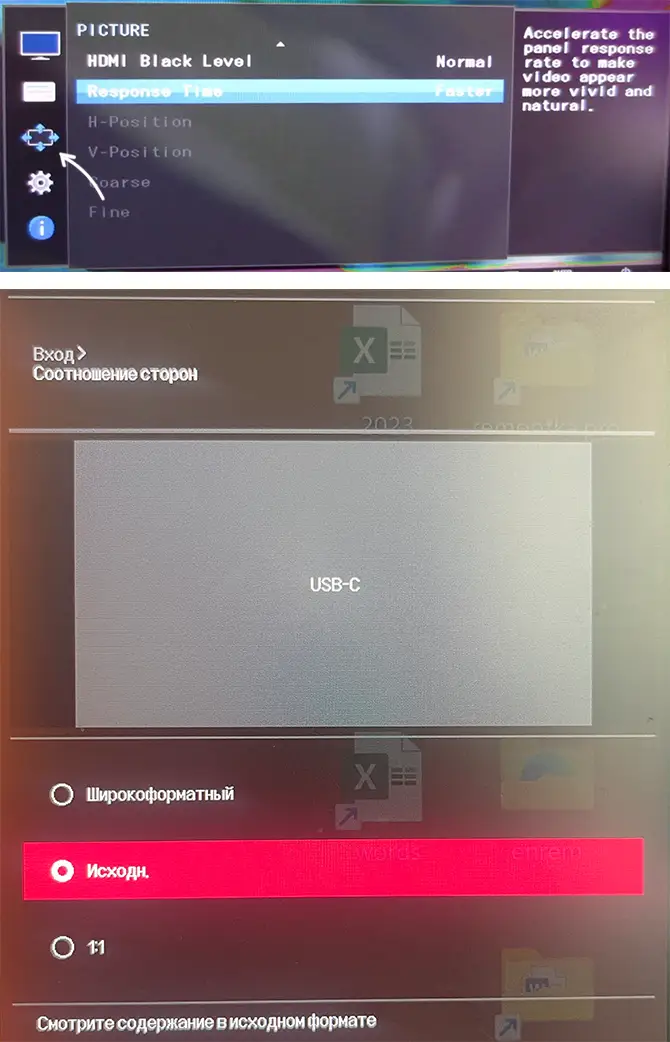
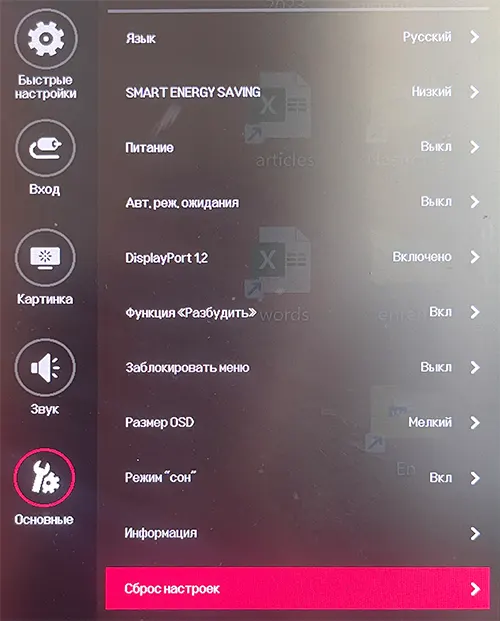
 Если ваш ПК или ноутбук оснащен видеокартой NVIDIA серий 30XX или 40XX, с новыми драйверами вы можете включить функцию улучшения видео RTX — «Сверхвысокое разрешение» или NVIDIA Video Super Resolution (VSR), чтобы визуально улучшить качество воспроизводимого видео с помощью технологий ИИ.
Если ваш ПК или ноутбук оснащен видеокартой NVIDIA серий 30XX или 40XX, с новыми драйверами вы можете включить функцию улучшения видео RTX — «Сверхвысокое разрешение» или NVIDIA Video Super Resolution (VSR), чтобы визуально улучшить качество воспроизводимого видео с помощью технологий ИИ.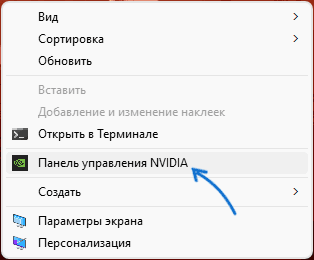
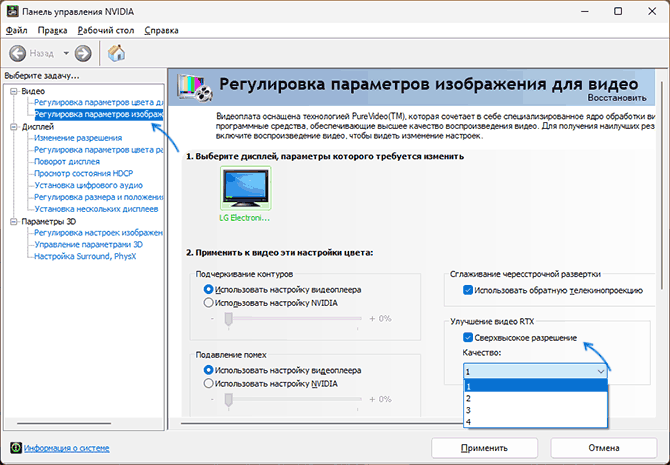
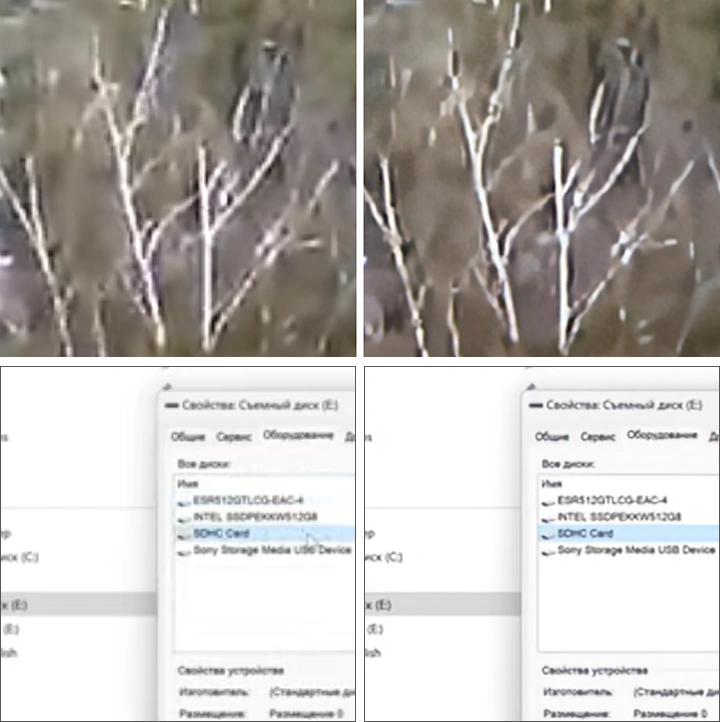
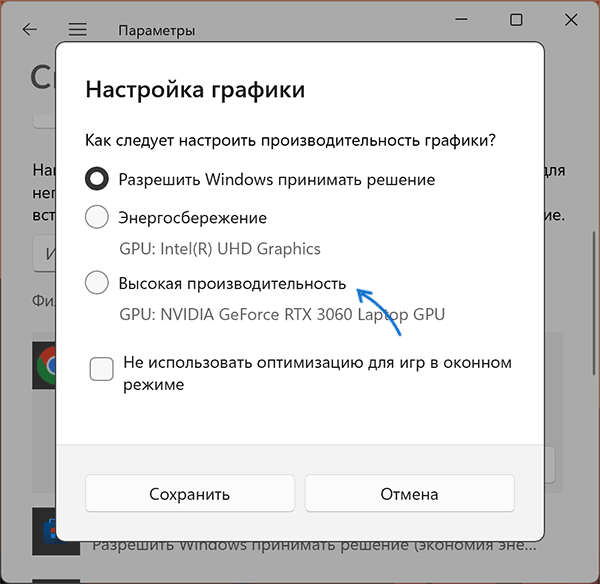
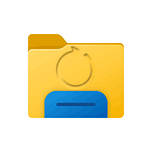 При изменении настроек оформления Windows 11, Windows 10 и предыдущих версий системы с помощью реестра или твикеров, а также при возникновении проблем с работой компонентов системы, реализуемых Проводником (например, рабочего стола), зависаниях проводника, после установки программ, интегрирующихся в explorer.exe и в других ситуациях может потребоваться перезапустить Проводник.
При изменении настроек оформления Windows 11, Windows 10 и предыдущих версий системы с помощью реестра или твикеров, а также при возникновении проблем с работой компонентов системы, реализуемых Проводником (например, рабочего стола), зависаниях проводника, после установки программ, интегрирующихся в explorer.exe и в других ситуациях может потребоваться перезапустить Проводник.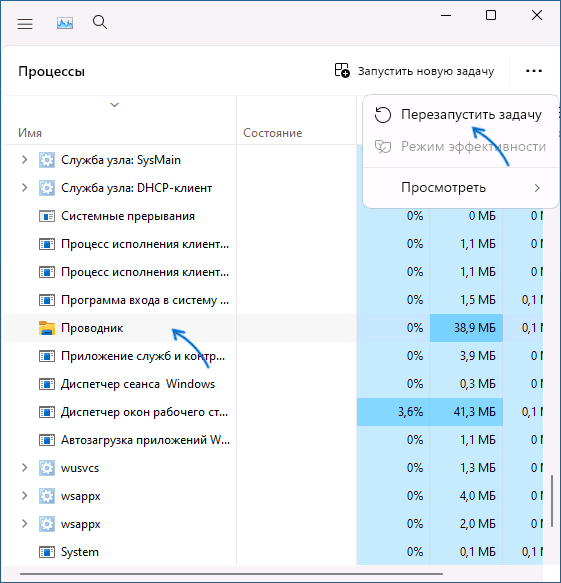
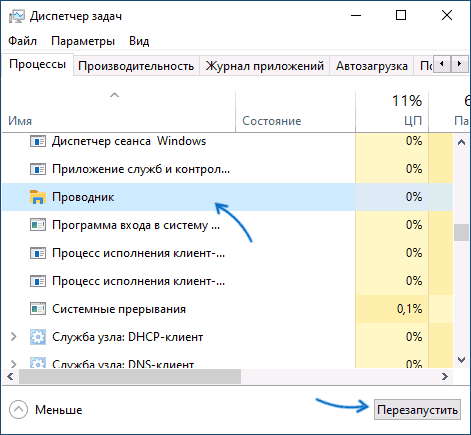
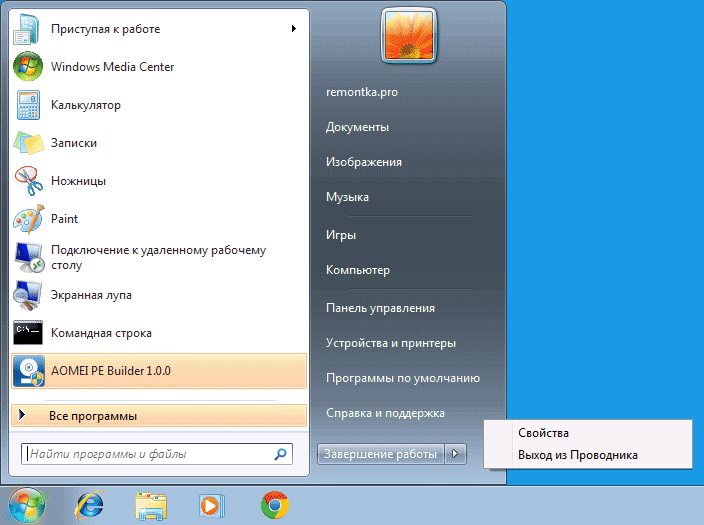
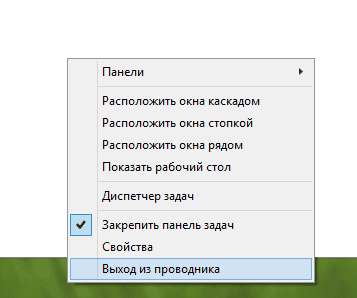
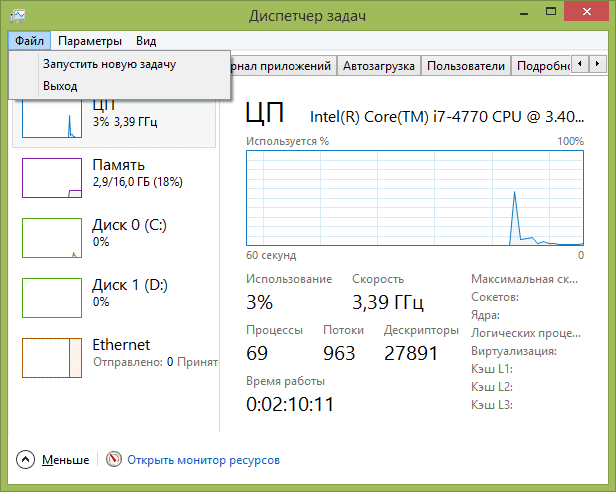
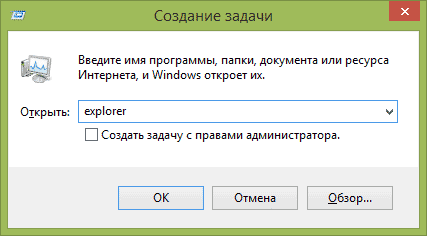
 В Windows 11 и ранее присутствовала возможность записи видео с экрана встроенными средствами системы
В Windows 11 и ранее присутствовала возможность записи видео с экрана встроенными средствами системы 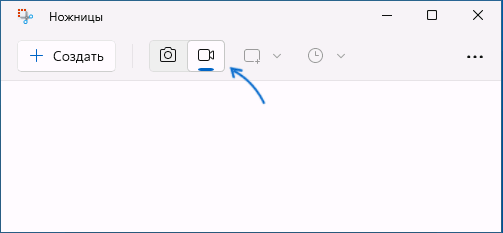
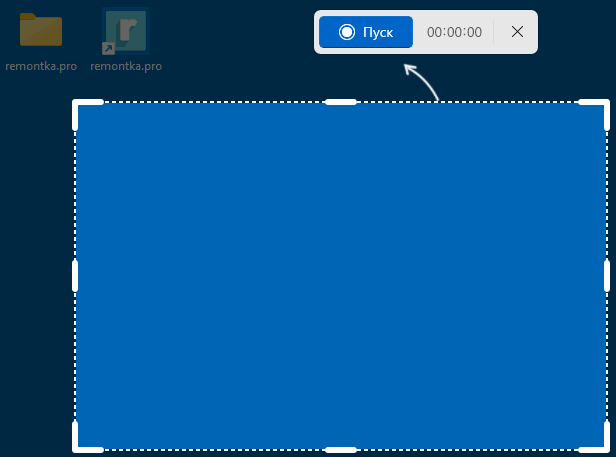
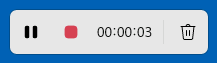
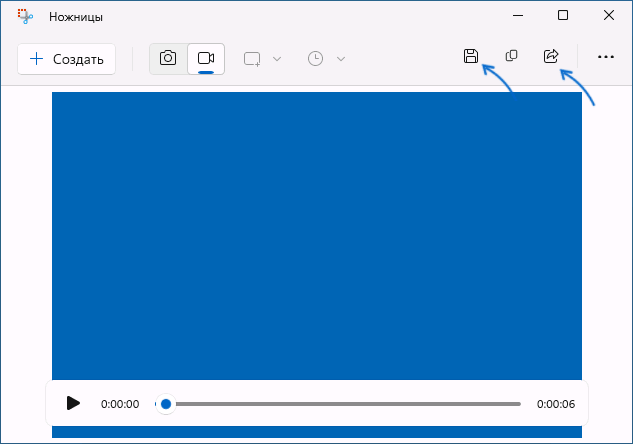
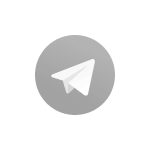 Ваш номер телефона в Телеграм по умолчанию виден всем пользователям, однако раскрывать свой номер телефона в Интернете, в том числе в мессенджерах, неограниченному кругу лиц — не самая безопасная практика. Если нет необходимости делать ваш номер доступным всем, лучше его скрыть там, где это возможно.
Ваш номер телефона в Телеграм по умолчанию виден всем пользователям, однако раскрывать свой номер телефона в Интернете, в том числе в мессенджерах, неограниченному кругу лиц — не самая безопасная практика. Если нет необходимости делать ваш номер доступным всем, лучше его скрыть там, где это возможно.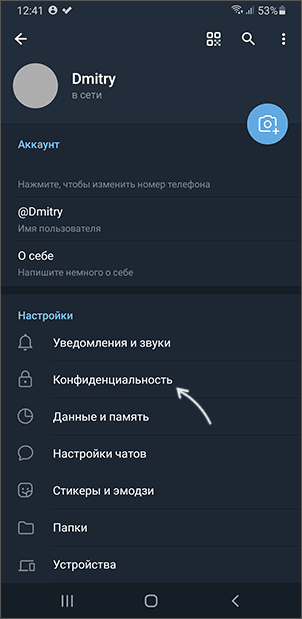
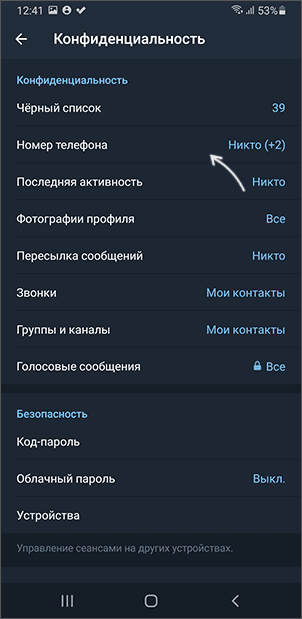
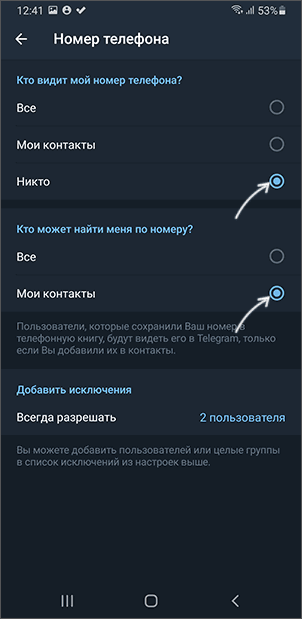
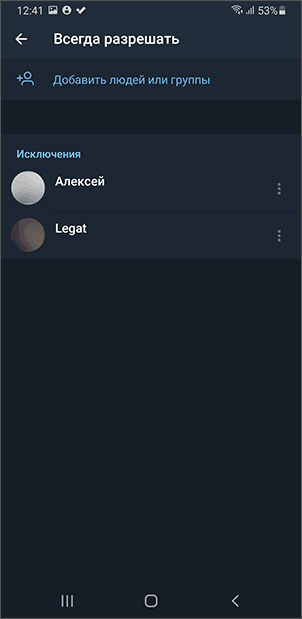
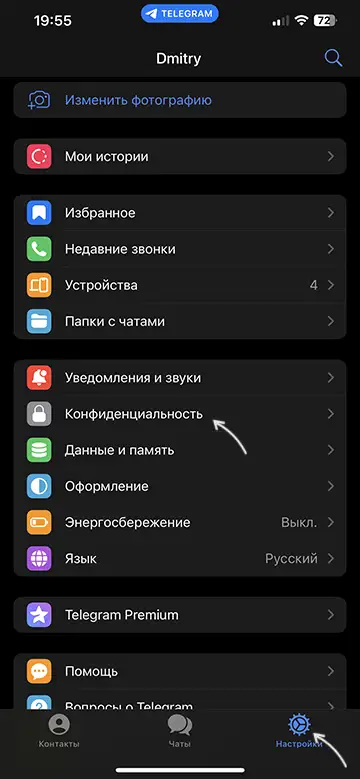
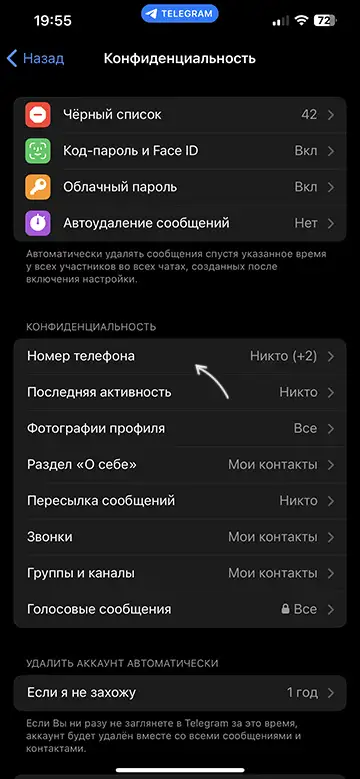
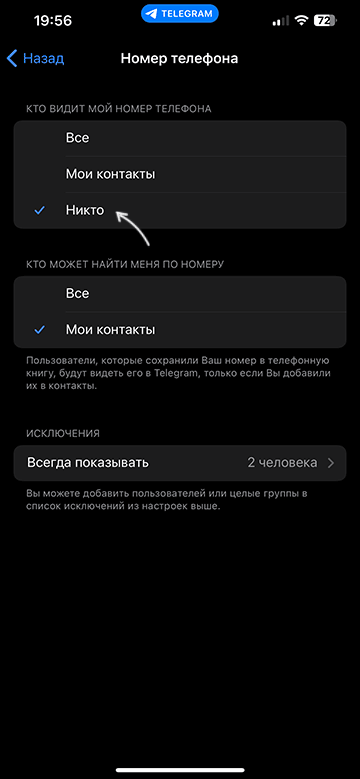
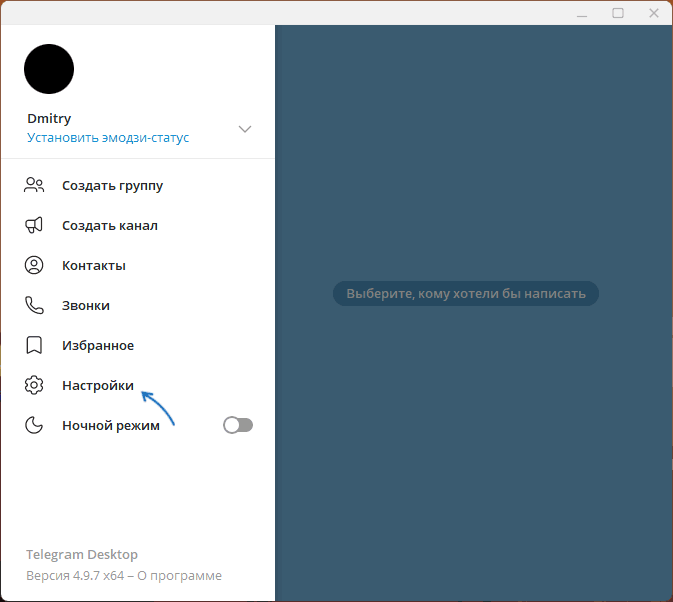
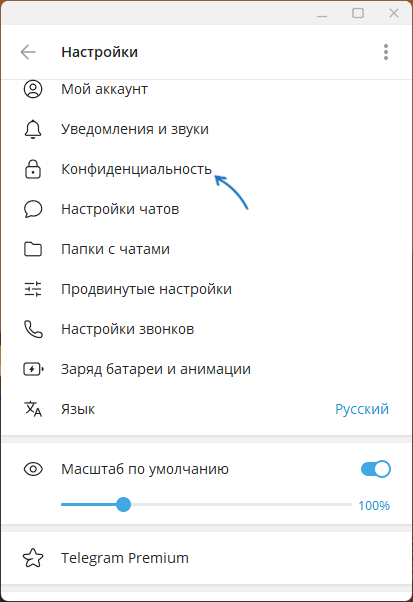
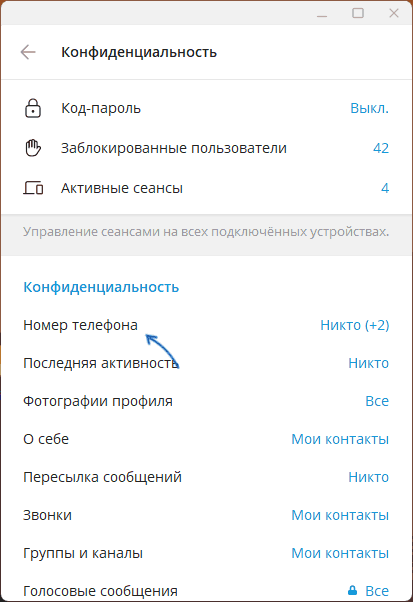
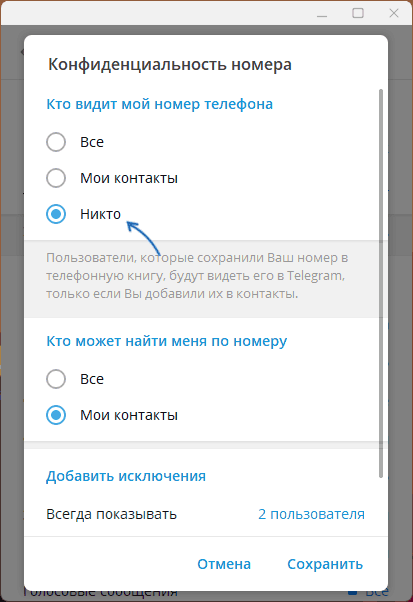
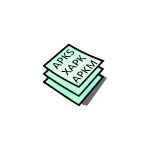 Скачивая какую-то игру или приложение для своего Android устройства, вы можете столкнуться с тем, что загружается не стандартный и устанавливаемый без каких-либо проблем файл APK, а файл с одним из следующих форматов: APKS, XAPK или APKM, которые не устанавливаются автоматически, простым открытием в файловом менеджере.
Скачивая какую-то игру или приложение для своего Android устройства, вы можете столкнуться с тем, что загружается не стандартный и устанавливаемый без каких-либо проблем файл APK, а файл с одним из следующих форматов: APKS, XAPK или APKM, которые не устанавливаются автоматически, простым открытием в файловом менеджере.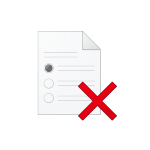 Одна из частых претензий пользователей к Windows 11 и Windows 10 — автоматическое удаление файлов, как правило — скачанных из Интернета и часто каких-либо уведомлений пользователя.
Одна из частых претензий пользователей к Windows 11 и Windows 10 — автоматическое удаление файлов, как правило — скачанных из Интернета и часто каких-либо уведомлений пользователя.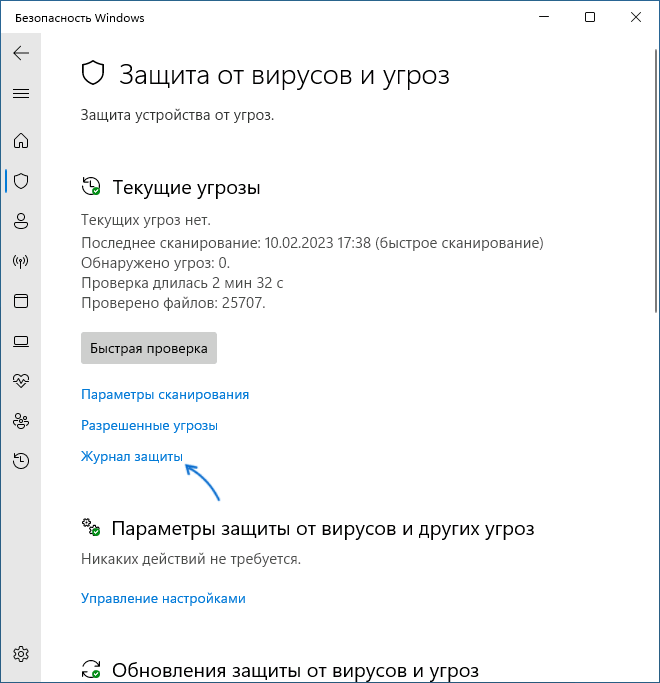
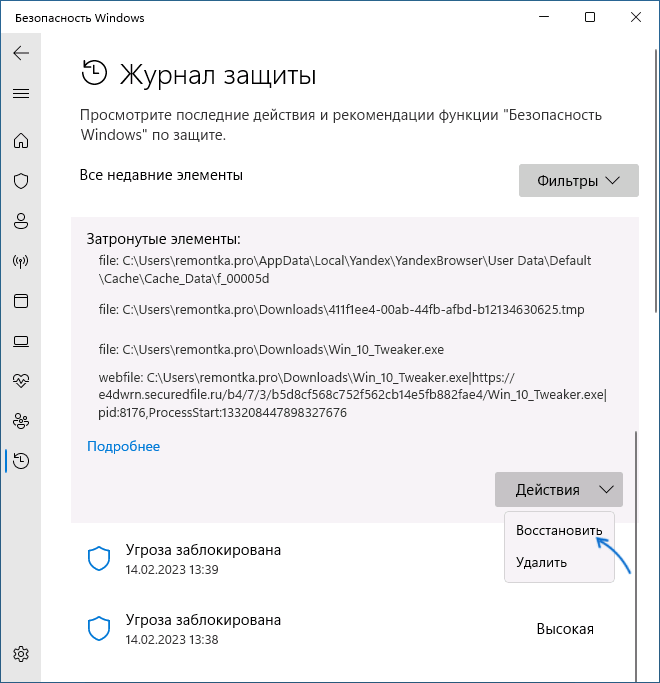

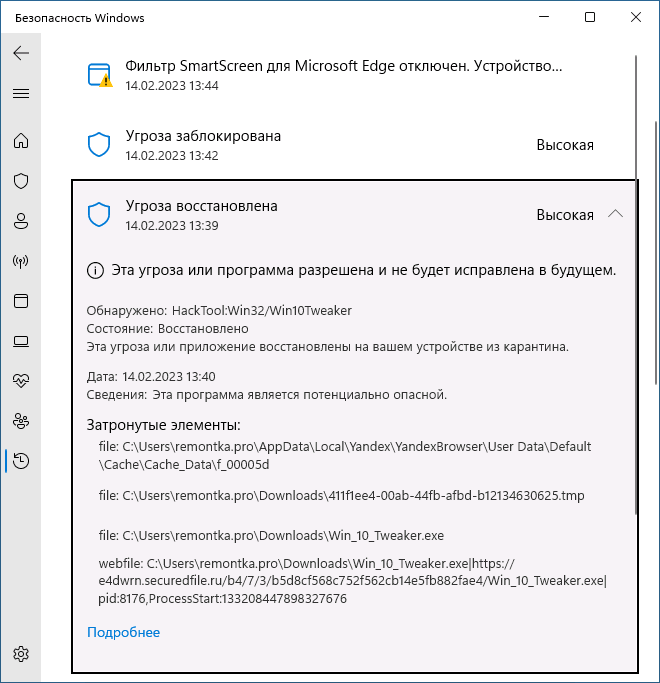
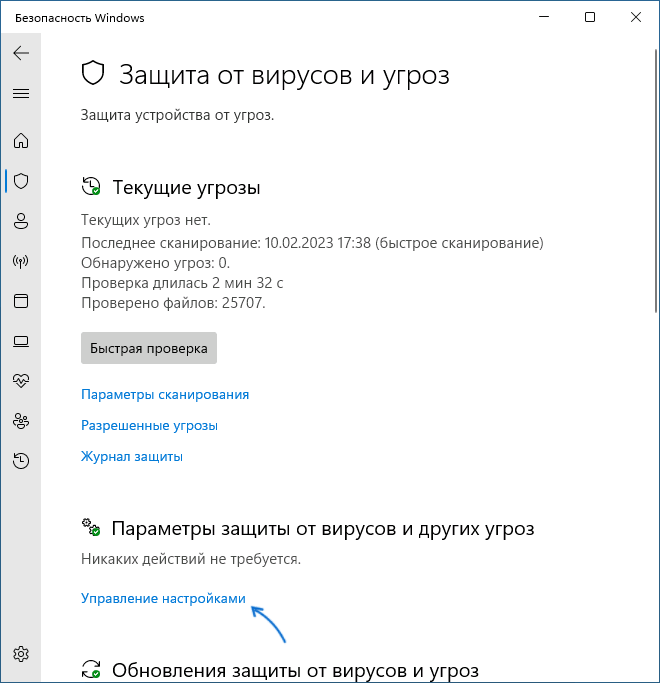
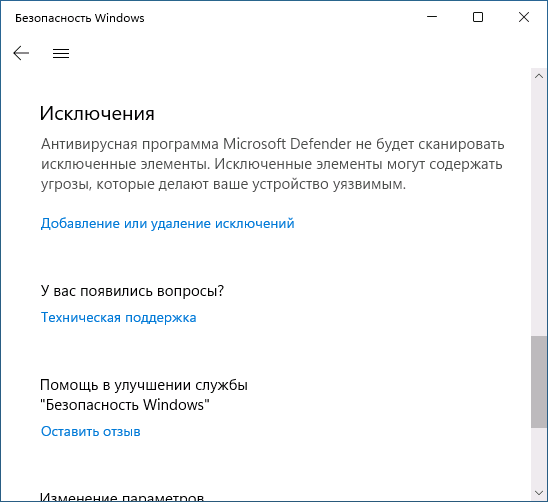
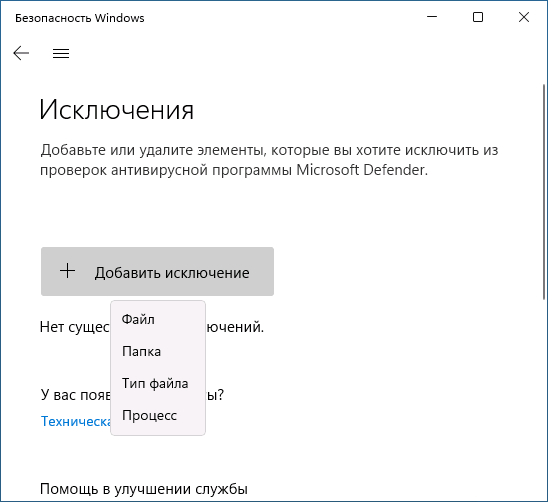
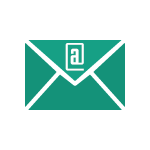 Если вам потребовалось кому-то сообщить свой адрес электронной почты, при этом вы его не помните, но пользуетесь им на телефоне — вы легко можете посмотреть его на нём.
Если вам потребовалось кому-то сообщить свой адрес электронной почты, при этом вы его не помните, но пользуетесь им на телефоне — вы легко можете посмотреть его на нём.